Förutsättningar:
Du måste ha OwnCloud-servern installerad eller ha åtkomst till ett OwnCloud-konto för att kunna komma åt den från Linux.
Jag har en OwnCloud-server som körs på en virtuell maskin på min dator. Här är detaljerna i OwnCloud-kontot som jag kommer att använda i den här artikeln för hela demonstrationen.
OwnCloud-serveradress = 192.168.20.133OwnCloud-konto Användarnamn = shovon
OwnCloud-konto lösenord =
Se till att ersätta denna information med din egen från och med nu.
Installera OwnCloud Client på Ubuntu / Debian / Linux Mint:
OwnCloud är öppen källkod. Så, OwnCloud-klientprogramvaran finns tillgänglig i det officiella paketförvaret för Ubuntu, Debian och Linux Mint. Så du kan installera OwnCloud-klienten på Ubuntu / Debian / Linux Mint mycket enkelt.
Uppdatera först APT-paketets förvarscache med följande kommando:
$ sudo apt uppdatering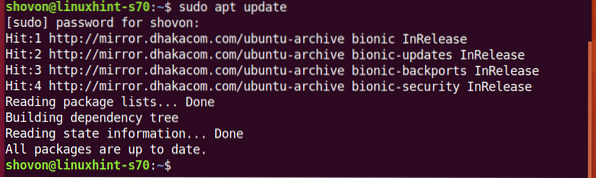
Installera nu OwnCloud-klienten med följande kommando:
$ sudo apt installera owncloud-client
För att bekräfta installationen, tryck på Y och tryck sedan på
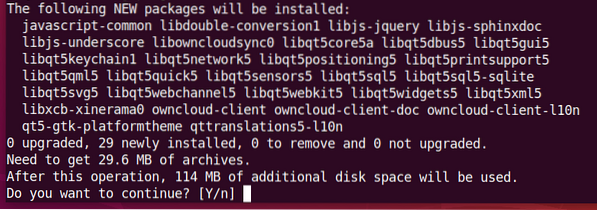
APT-pakethanteraren ska ladda ner och installera nödvändiga paket. Det kan ta ett tag att slutföra.
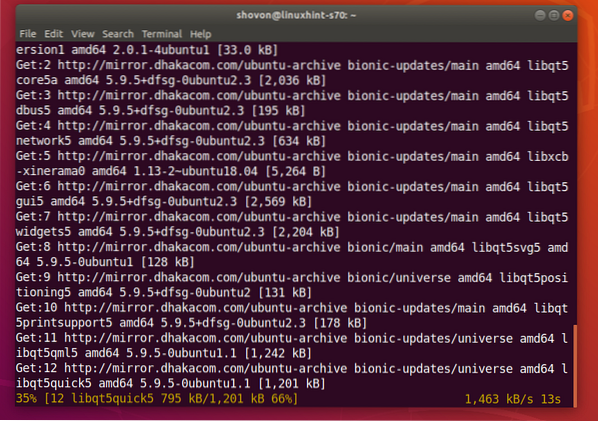
OwnCloud-klienten ska installeras.
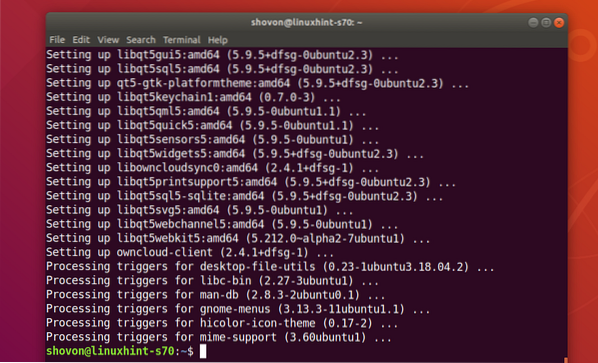
Ansluter till ditt OwnCloud-konto:
När OwnCloud-klienten har installerats kan du hitta OwnCloud-klienten i applikationsmenyn i din Linux-distribution. Klicka på ikonen OwnCloud för att starta OwnCloud GUI-klienten.

Skriv nu din OwnCloud-serveradress och klicka på Nästa.
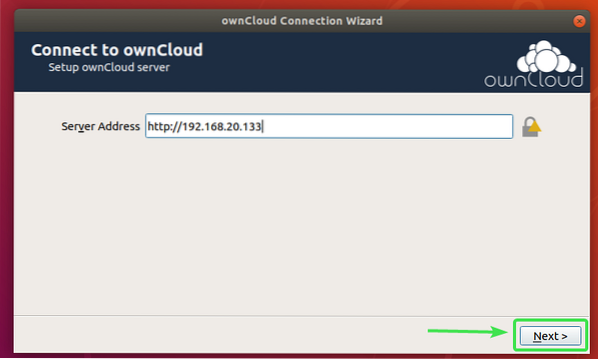
Skriv nu ditt OwnCloud-användarnamn och lösenord och klicka på Nästa.
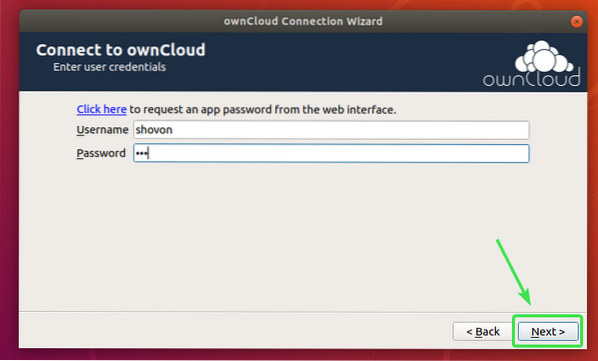
Här kan du välja synkronisera allt från servern för att synkronisera allt med din dator. Om ditt OwnCloud-konto har många filer kommer det att konsumera mycket lokalt diskutrymme.
Om du väljer det här alternativet kan du kontrollera Be om bekräftelse innan du synkroniserar mappar som är större än kryssruta och ange en storlek i MB (megabyte). Detta kommer att be dig om bekräftelse innan du synkroniserar om någon mapp är större än din angivna storlek (i MB).
Du kan också kolla Be om bekräftelse innan du synkroniserar externa lagringar kryssrutan om du vill bli ombedd innan några externa lagringar synkroniseras med ditt OwnCloud-konto.
Om ditt OwnCloud-konto har ett stort antal filer som förbrukar gigabyte eller till och med terabyte diskutrymme, kan du välja Välj vad du vill synkronisera och välj de mappar som du vill synkronisera med din dator. Det sparar mycket nätverksbandbredd såväl som lokala diskutrymmen.
När du är klar med att bestämma hur OwnCloud ska synkroniseras, klicka på Ansluta.
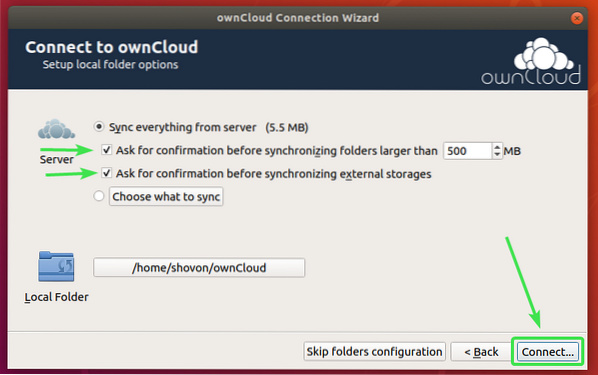
Ditt OwnCloud-konto ska vara anslutet. Klicka nu på Stänga.
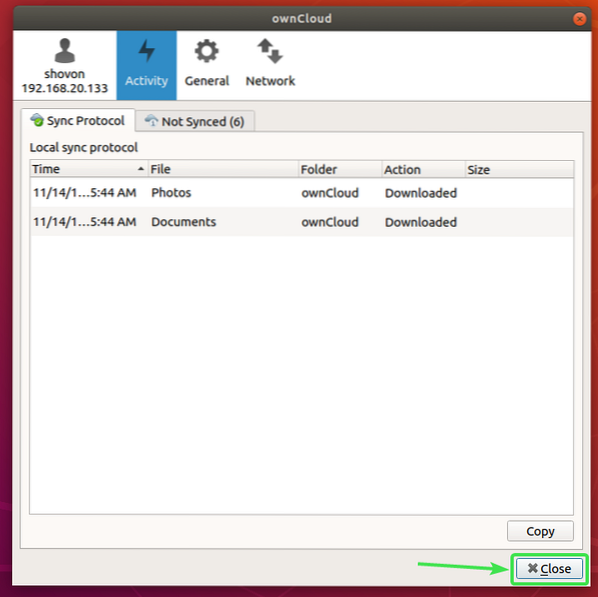
En ny katalog ~ / ownCloud ska visas i din HEM-katalog.
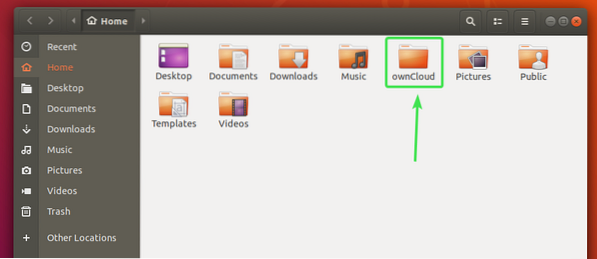
Alla dina OwnCloud-filer ska finnas i den nyskapade katalogen ~ / ownCloud som du kan se på skärmdumpen nedan.

Nautilus OwnCloud-integration:
Standardfilhanteraren på skrivbordsmiljön GNOME 3 Nautilus har bra OwnCloud-integration. Den visar filsynkroniseringsstatusen på alla OwnCloud-filer och kataloger. Så det är lätt att upptäcka synkroniseringsproblem om du har ett.
För att möjliggöra Nautilus-integration är allt du behöver göra att installera nautilus-owncloud paket med följande kommando:
$ sudo apt installera nautilus-owncloud
För att bekräfta installationen, tryck på Y och tryck sedan på

nautilus-owncloud bör installeras.
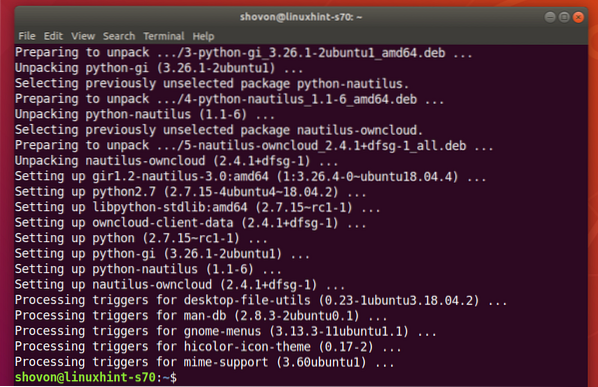
Öppna Nautilus filhanterare så ska du se en liten statusikon i din ownCloud-katalog som du kan se på skärmdumpen nedan.
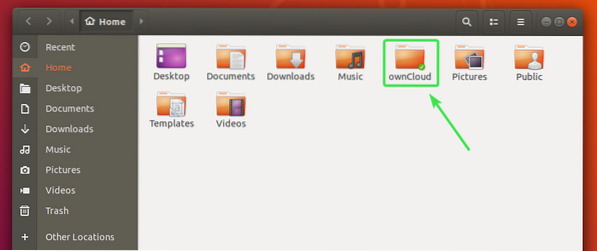
Varje OwnCloud-fil och kataloger har en liten statusikon. Det kommer att ändras om det finns något synkroniseringsfel eller något annat.
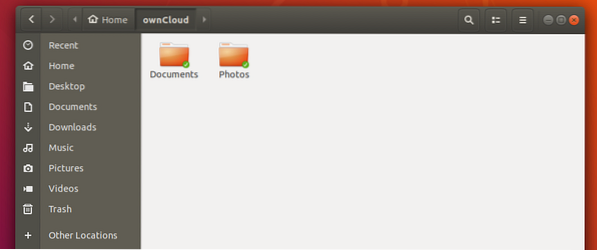
Dolphin OwnCloud-integration:
Standardfilhanteraren för KDE Plasma 5-skrivbordsmiljö Delfin har också bra OwnCloud-integration.
För att möjliggöra Dolphin-integration är allt du behöver göra att installera dolphin-owncloud paket med följande kommando:
$ sudo apt installera dolphin-owncloud
dolphin-owncloud bör installeras.
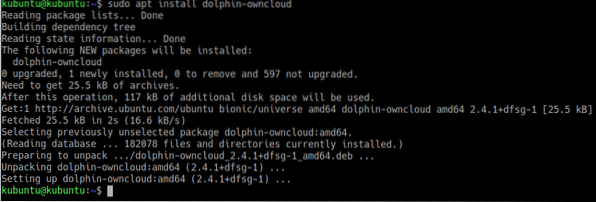
Öppna nu Dolphin-filhanteraren så ska du se en liten statusikon i din ownCloud-katalog som du kan se på skärmdumpen nedan.
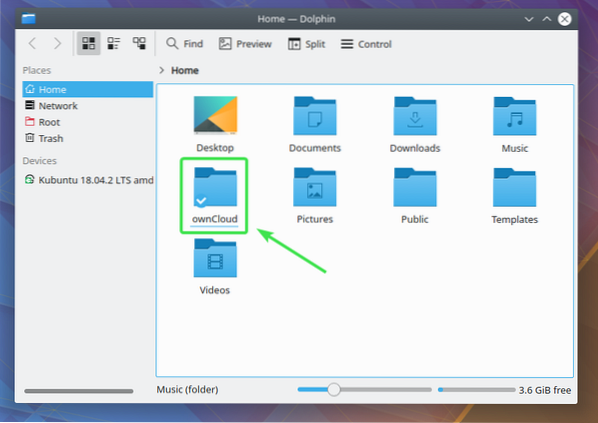
Alla OwnCloud-filer och kataloger har en liten statusikon. Det kommer att ändras beroende på synkroniseringsstatus.
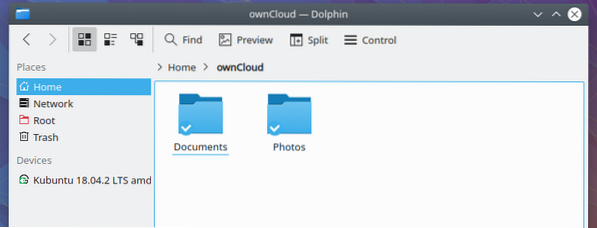
Nemo OwnCloud-integration:
Standardfilhanteraren för Cinnamon-skrivbordsmiljön Nemo har också bra OwnCloud-integration.
För att aktivera Nemo-integration är allt du behöver göra att installera nemo-owncloud paket med följande kommando:
$ sudo apt installera nemo-owncloud
För att bekräfta installationen, tryck på Y och tryck sedan på
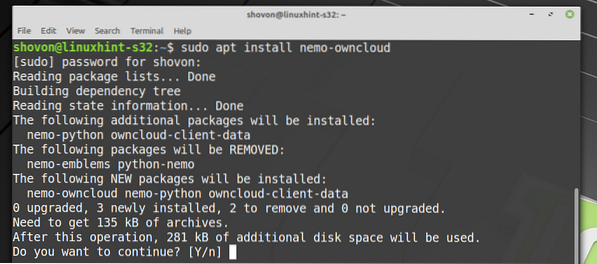
nemo-owncloud bör installeras.
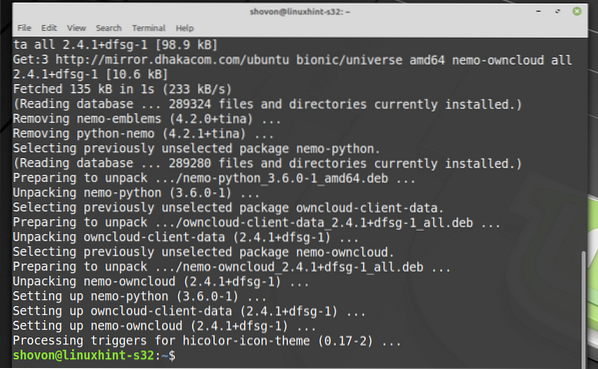
Nu bör Nemo-filhanteraren visa en liten statusikon i din ownCloud-katalog som du kan se på skärmdumpen nedan.
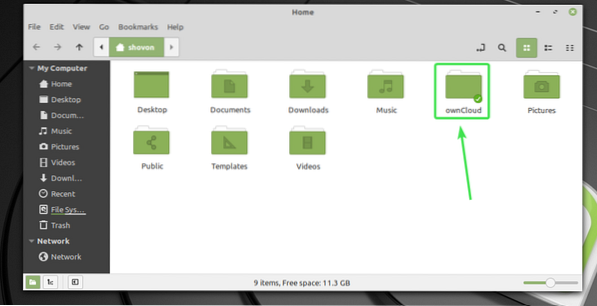
Alla OwnCloud-filer och kataloger har en liten statusikon. Det kommer att ändras beroende på synkroniseringsstatus.
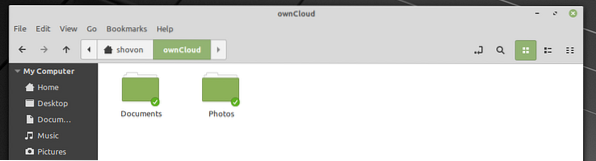
Caja OwnCloud-integration:
Standardfilhanteraren för MATE-skrivbordsmiljön Caja har också bra OwnCloud-integration.
För att möjliggöra Caja-integration är allt du behöver göra att installera caja-owncloud paket med följande kommando:
$ sudo apt installera caja-owncloud
För att bekräfta installationen, tryck på Y och tryck sedan på
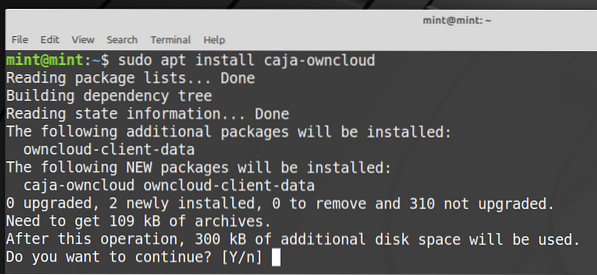
caja-owncloud bör installeras.
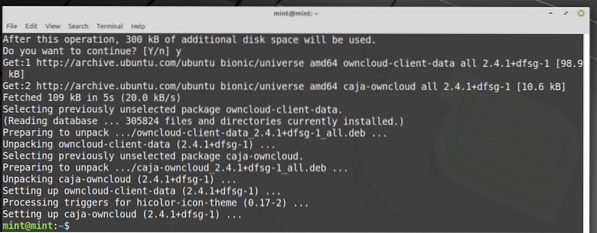
Nu bör Caja-filhanteraren visa en liten statusikon i din ownCloud-katalog som du kan se på skärmdumpen nedan.
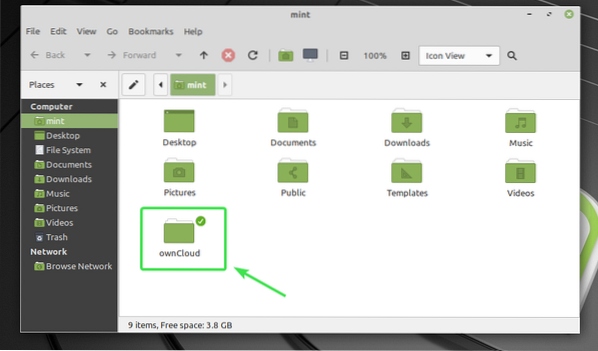
Varje OwnCloud-fil och kataloger har en liten statusikon. Det kommer att ändras beroende på synkroniseringsstatus.
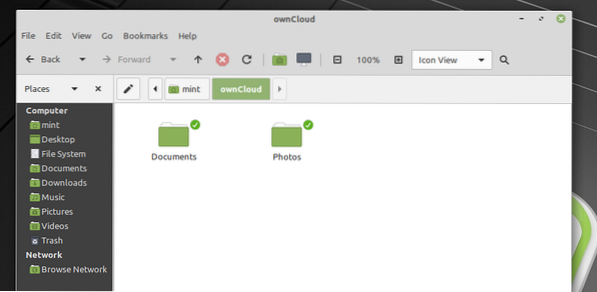
Så det är så OwnCloud-integrationen på Linux fungerar. Tack för att du läste den här artikeln.
 Phenquestions
Phenquestions


